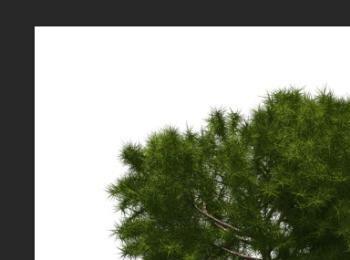这里与大家分享一下用photoshop给树木制作影子的具体操作方法。
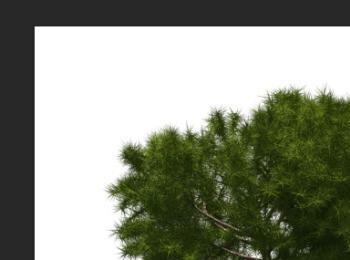
操作方法
-
01
菜单栏:执行“文件”-“打开”命令,载入素材。
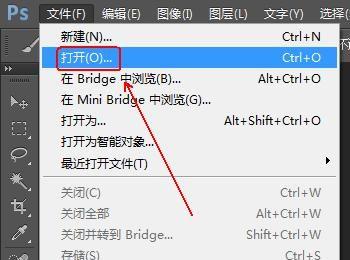
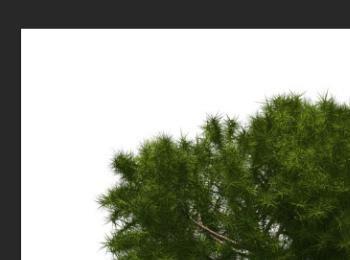
-
02
使用快捷键Ctrl+J对“背景”图层进行复制,得到“图层1”图层。
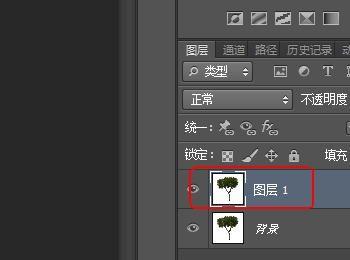
-
03
菜单栏:执行“选择”-“色彩范围”命令。
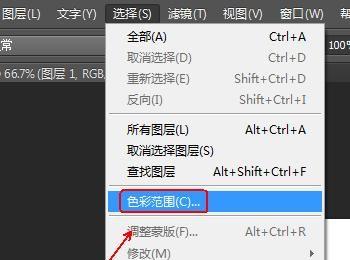
-
04
在“色彩范围”窗口中使用“取样工具”点击画布上的白色并且将颜色容差调整到最大值。
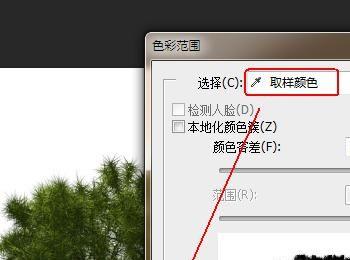
-
05
使用快捷键Deltete将选区的内容删除并使用快捷键Ctrl+D 取消选区。
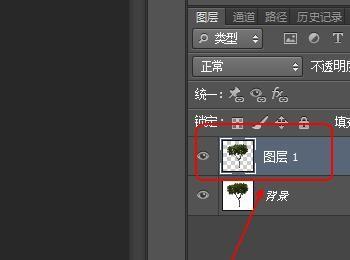
-
06
使用快捷键Ctrl+J对“图层1”图层进行复制,得到“图层1 副本”图层。
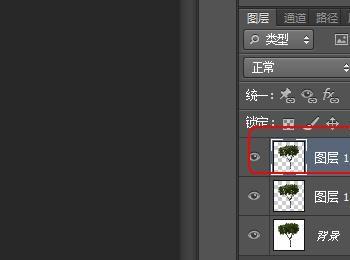
-
07
在“图层面板”上点选“图层1”图层。

-
08
按住Ctrl键点击“图层1”图层从而从而建立选区。

-
09
使用快捷键D将前景色设置为黑色,背景色设置为白色。
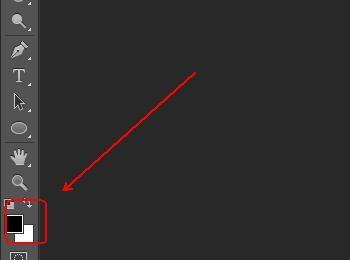
-
10
使用快捷键Alt+Delete将选区填充为黑色。
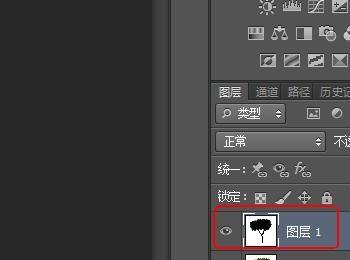
-
11
使用快捷键Ctrl+T对选区进行自由变换并将其大小适度调整并对齐,如图所示。
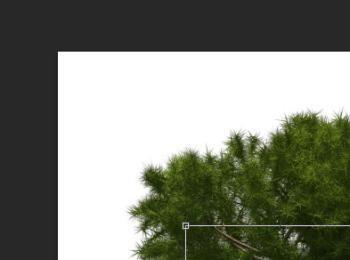
-
12
右击变换选区在弹出的菜单中选择“斜切”选项。

-
13
按箭头方向拖拽变换选区,调整好后回车确认即可。

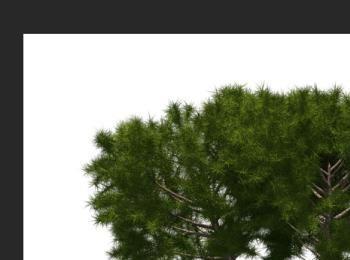
-
14
菜单栏:执行“滤镜”-“模糊”-“高斯模糊”命令,参数如下。
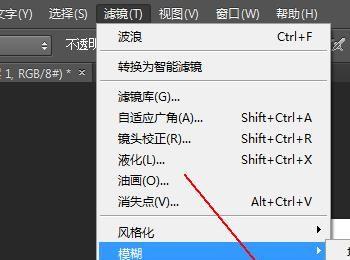
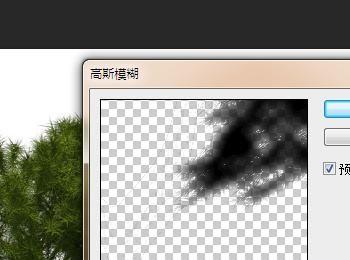
-
15
在“图层面板”中将“图层1”图层的填充调整为“61%”。
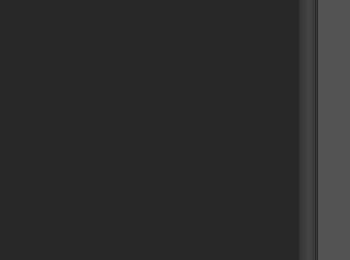
-
16
最终效果,如图所示。